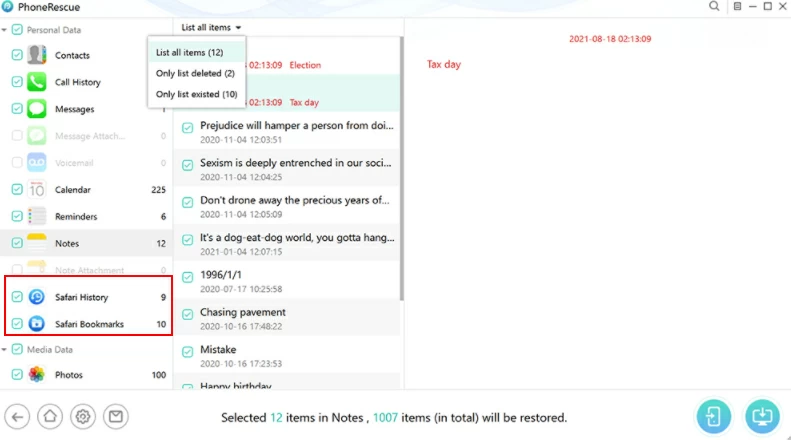- Datenwiederherstellung
- Datenwiederherstellung für PC
- Datenwiederherstellung für Android
- Datenwiederherstellung für iPhone/iPad
- Für Android entsperren
- Für iPhone/iPad entsperren
- Android-Systemreparatur
- iPhone/iPad-Systemreparatur
Aktualisiert von Cameron am 15. März 2022, 17:58 Uhr
Lesezeichen werden auch als Favoriten bezeichnet. Safari bietet eine Lesezeichen-Schaltflächenfunktion, über die Benutzer schnell auf bevorzugte Lesezeichen zugreifen können. Safari bietet Benutzern zwei Lieblingsfunktionen: Lesezeichen und Leselisten sowie die Browserverlaufsfunktion. Benutzer zeichnen damit ihre bevorzugten URLs auf, um in Zukunft schnell darauf zugreifen zu können. Um Benutzern das Aufrufen derselben Favoriten auf verschiedenen Computern und Geräten zu erleichtern, wurde der Safari-Browser um die Funktion zur Favoritensynchronisierung erweitert. Benutzer müssen sich nur bei demselben Konto anmelden, um ihre Favoritendaten synchron zu erhalten, was sehr praktisch ist. Doch mit der Zeit sammelt Ihr Browser immer mehr Cookies und Captures, was Ihr Surfen verlangsamen kann. Damit der Browser schneller lädt, müssen unnötige Cookies und der Verlauf gelöscht werden. Wie lösche ich Lesezeichen und Verlaufseinträge im Safari-Browser? Derzeit wissen viele Freunde nicht, wie man Lesezeichen und Verlaufseinträge im Safari-Browser löscht, und sie sind sich über einige Tricks und Methoden, die bei der Verwendung des iOS-Systems häufig verwendet werden, nicht ganz im Klaren. Als Nächstes führt Sie der Editor in die Methode zum Löschen von Lesezeichen und Verlaufseinträgen in iPhone/iPad/Mac-Browsern ein. Hoffentlich kann es Ihnen helfen. Lass uns einen Blick darauf werfen.
1. Öffnen Sie Safari. 2. Klicken Sie unten rechts auf das Stilsymbol „Buch“. 3. Die Benutzeroberfläche „Verlauf“ wird angezeigt. Klicken Sie unten rechts auf „Löschen“. 4. Sie können wählen, wann der Verlauf gelöscht werden soll, oder „Alle Zeiten“ wählen. 5. Nachdem der Verlaufsdatensatz gelöscht wurde, löschen Sie die Lesezeichen und klicken Sie auf das Symbol im Stil „Buch“. 6. Klicken Sie auf „Bearbeiten“. Die folgende Oberfläche wird angezeigt. 7. Klicken Sie auf das rote Minuszeichen vor dem Lesezeichen, das Sie löschen möchten. 8. Die Schaltfläche „Löschen“ erscheint, klicken Sie darauf.
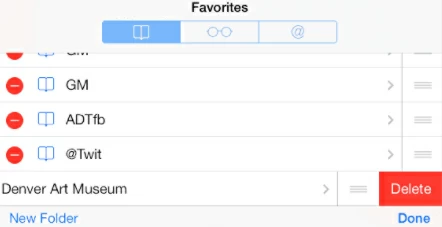 9. Das Lesezeichen wird gelöscht.
9. Das Lesezeichen wird gelöscht.
 Klicken Sie auf Ihrem Mac auf die Seitenleiste
Klicken Sie auf Ihrem Mac auf die Seitenleiste  Klicken Sie in der Symbolleiste auf die Schaltfläche „Lesezeichen“ und dann auf „Lesezeichen“. 3. Drücken Sie „Strg“ und klicken Sie auf das Lesezeichen. Wählen Sie dann „Löschen“.
Klicken Sie in der Symbolleiste auf die Schaltfläche „Lesezeichen“ und dann auf „Lesezeichen“. 3. Drücken Sie „Strg“ und klicken Sie auf das Lesezeichen. Wählen Sie dann „Löschen“. Verlaufseinträge löschen: 1. Öffnen Sie die Safari-Browserseite. 2. Wählen Sie in der App des Safari-Browsers auf Ihrem Mac  „Verlauf“ > „Verlauf löschen“ und klicken Sie dann auf das Popup-Menü. 3. Wählen Sie den Zeitraum aus, den Sie löschen möchten. Nun, das Obige sind die spezifischen Schritte zum Löschen der Verlaufsdatensätze des Apple-Computerbrowsers. Es ist sehr einfach. Wenn Sie es benötigen, probieren Sie es einfach aus.
„Verlauf“ > „Verlauf löschen“ und klicken Sie dann auf das Popup-Menü. 3. Wählen Sie den Zeitraum aus, den Sie löschen möchten. Nun, das Obige sind die spezifischen Schritte zum Löschen der Verlaufsdatensätze des Apple-Computerbrowsers. Es ist sehr einfach. Wenn Sie es benötigen, probieren Sie es einfach aus.
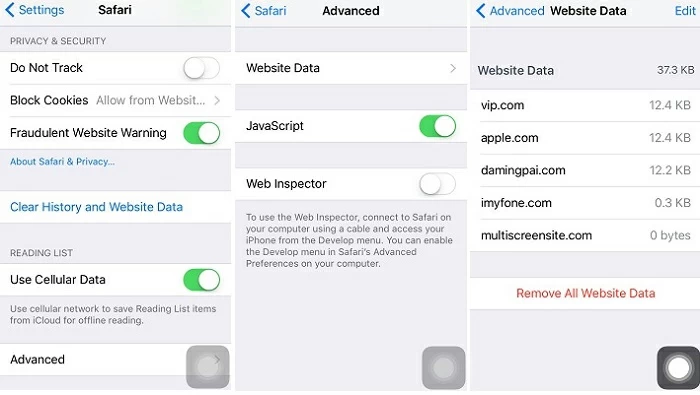
 Schritt 2. Wählen Sie den zu scannenden Datentyp aus. Wählen Sie die Dateitypen aus, die Sie wiederherstellen möchten, überprüfen Sie den Safari-Verlauf und klicken Sie dann auf Scannen.
Schritt 2. Wählen Sie den zu scannenden Datentyp aus. Wählen Sie die Dateitypen aus, die Sie wiederherstellen möchten, überprüfen Sie den Safari-Verlauf und klicken Sie dann auf Scannen. 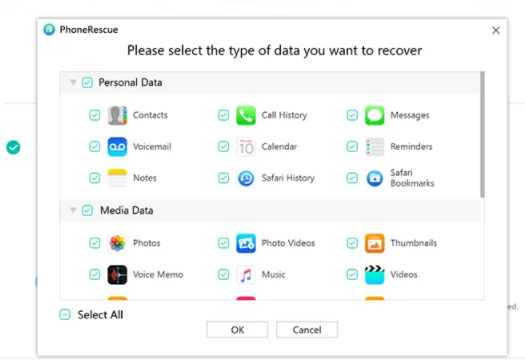 Schritt 3. Vorschau des verlorenen Safari-Verlaufs anzeigen und wiederherstellen. Nach dem Scannen listet die Software den gesamten wiederherstellbaren Safari-Verlauf auf. Sie können alle gelöschten Inhalte in der Vorschau anzeigen. Wählen Sie dann den Inhalt aus, den Sie wiederherstellen möchten.
Schritt 3. Vorschau des verlorenen Safari-Verlaufs anzeigen und wiederherstellen. Nach dem Scannen listet die Software den gesamten wiederherstellbaren Safari-Verlauf auf. Sie können alle gelöschten Inhalte in der Vorschau anzeigen. Wählen Sie dann den Inhalt aus, den Sie wiederherstellen möchten.